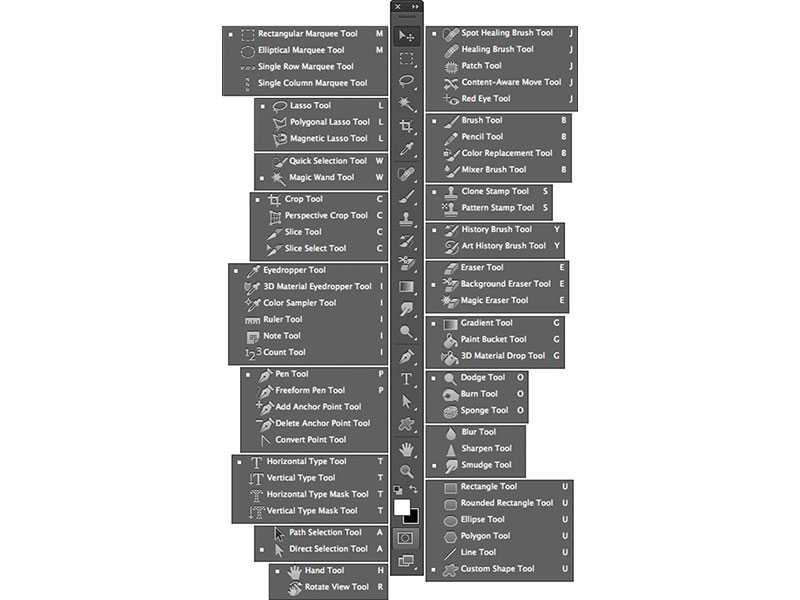Het gebruik van sneltoetsen in Adobe Photoshop
Misschien ken je wel alle functies in Photoshop, maar ken je ook sneltoetsen (shortcodes)? Het gebruik van sneltoetsen maakt het werken met Photoshop vaak een stuk efficiënter. Hieronder vind je een overzicht van bruikbare sneltoetsen voor zowel Mac and PC. Je zult zien dat je hiermee nog sneller en efficiënter werkt!
Overzicht van de iconen en hun sneltoetsen in Photoshop
In onderstaand overzicht zie je de snelcodes van alle iconen uit je gereedschappen paneel. Achter een aantal iconen staat een letter. Om de functie van het icoon te activeren, hoef je alleen de betreffende letter in te toetsen. Eenvoudiger kan dus niet!
Handige sneltoetsen voor andere functies in Photoshop:
| Algemeen | Mac | Windows | |
| Opslaan | Command + S | CTRL + S | |
| Opslaan als | Command + SHIFT + S | CTRL + SHIFT + S | |
| Opslaan voor web | Command + SHIFT + Option + S | CTRL + SHIFT + ALT + S | |
| Openen | Command + O | CTRL + O | |
| Nieuw | Command + N | CTRL + N | |
| Bestand sluiten | Command + W | CTRL + W | |
| Tussen open bestanden wisselen | Command + Tab | CTRL + Tab | |
| Werkbalken zichtbaar/verbergen | Tab | Tab | |
| Beeld | |||
| In-/uitzoomen | Option + muiswiel | ALT + muiswiel | |
| In-/uitzoomen | Command + +/- | CTRL + +/- | |
| In-/uitzoomen met volledig venster | Command + Option + +/- | CTRL + ALT + +/- | |
| Raster weergeven | Command + ‘ | CTRL + ‘ | |
| Liniaal weergeven | Command + R | CTRL + R | |
| Wisselen tussen schermmodus | F | F | |
| Standaardkleuren | D | D | |
| Voor-/achtergondkleur wisselen | X | X | |
| Selecteren | |||
| Selectie uitbreiden | SHIFT + selecteren | SHIFT + selecteren | |
| Selectie verkleinen | Option + selecteren | ALT + selecteren | |
| Deselecteren | Command + D | CTRL + D | |
| Selectie omdraaien | Command + SHIFT + I | CTRL + SHIFT + I | |
| Alles selecteren | Command + A | CTRL + A | |
| Selectie verplaatsen | Command + Pijltjes | CTRL + Pijltjes | |
| Selectie 10px verplaatsen | Command + SHIFT + Pijltjes | CTRL + SHIFT + Pijltjes | |
| Selectieranden verbergen | Command + H | CTRL + H | |
| Bewerken | |||
| Kopiëren | Command + C | CTRL + C | |
| Samengevoegd kopiëren | Command + SHIFT + C | CTRL + SHIFT + C | |
| Knippen | Command + X | CTRL + X | |
| Plakken | Command + V | CTRL + V | |
| Ongedaan maken (historie) | Command + OPTION + Z | CTRL + ALT + Z | |
| Herhalen (historie) | Command + SHIFT + Z | CTRL + SHIFT + Z | |
| Met voorgrondkleur vullen | Option + DELETE/BACKSPACE | ALT + DELETE/BACKSPACE | |
| Met achtergrondkleur vullen | Command + DELETE/BACKSPACE | CTRL + DELETE/BACKSPACE | |
| Vrije transformatie | Command + T | CTRL + T | |
| Transformeren – vaste verhouding | SHIFT + Slepen | SHIFT + Slepen | |
| Lagen | |||
| Nieuwe laag | Command + SHIFT + N | CTRL + SHIFT + N | |
| Laag kopiëren | Command + J | CTRL + J | |
| Laag omhoog/omlaag selecteren | Option + ] / [ | ALT + ] / [ | |
| Meer lagen selecteren | Option + SHIFT + ] / [ | ALT + SHIFT + ] / [ | |
| Laag omhoog verplaatsen | Command + * (getal) | CTRL + * (getal) | |
| Laag omlaag verplaatsen | Command + / (getal) | CTRL + / (getal) | |
| Lagen samenvoegen | Command + E | CTRL + E | |
| Alle lagen samenvoegen | Command + SHIFT + E | CTRL + SHIFT + E | |
| Zichtbare lagen naar één laag kopiëren | Command + Option + SHIFT + E | CTRL + ALT + SHIFT + E | |
| Lagen in groep plaatsen | Command + G | CTRL + G | |
| Afbeelding | |||
| Afbeeldingsformaat | Command + Option + I | CTRL + ALT + I | |
| Canvas grootte | Command + Option + C | CTRL + ALT + C | |
| Niveaus | Command + L | CTRL + L | |
| Curven | Command + M | CTRL + M | |
| Kleurbalans | Command + B | CTRL + B | |
| Tekst | |||
| Vet | Command + SHIFT + B | CTRL + SHIFT + B | |
| Cursief | Command + SHIFT + I | CTRL + SHIFT + I | |
| Onderstreept | Command + SHIFT + U | CTRL + SHIFT + U | |
| Lettertype groter/kleiner | Command + SHIFT + > / < | CTRL + SHIFT + > / < | |
| Tekenafstand groter/kleiner | Command + Option + Pijl-links/rechts | CTRL + ALT + Pijl-links/rechts | |
| Regelafstand groter/kleiner | Option + Pijl op/neer | ALT + Pijl op/neer | |
| Task | Shortcut (Mac) | Shortcut (Windows) | |
| Fill the selection with foreground color. | Option+Delete | Alt+Backspace | |
| Fill the selection with background color. | Command+Delete | Ctrl+Backspace | |
| Reapply the last filter. | Command+F | Ctrl+F | |
| Adjust levels. | Command+L | Ctrl+L | |
| Use Free Transform. | Command+T | Ctrl+T | |
| Edit Key Shortcuts | Command + Shift + K. | Alt + Ctrl + Shift + S | |
| Preferences | Command + K | Ctrl + K | |
| Levels | Command + L | Ctrl + L | |
| Curves | Command + M | Ctrl + M | |
| Hue / Saturation | Command + U | Ctrl + U | |
| Color Balance | Command + B | Ctrl + B | |
| Desaturate | Command + Shift + U | Ctrl + Shift + U | |
| Image Size | Command + Option + I | Ctrl + Alt + I | |
| New Layer | Command + Shift + N | Shift + Ctrl + N | |
| Liquify | Command + Shift + X | Shift + Ctrl + X | |
| Invert | Command +I | Ctrl + I | |
| Fit on screen | Command + 0 | Ctrl + 0 | |
| Ruler | Command + R | Ctrl + R | |
| Show grid | Command + ‘ | Ctrl + ‘ | |
| Show guides | Command + ; | Ctrl +; | |
| Locking Guides | Option + Command + ; | Alt + Ctrl + ; | |
| Brush size | [ and ] | [ and ] | |
| Brush hardness | { and } | Shift + [ and Shift +] | |